Οργάνωση Ανταλλαγής Δώρων στο AO3
Το Archive of Our Own - AO3 (Το Αρχείο Μας) έχει ρυθμίσεις που σχεδιάστηκαν για να σας βοηθήσουν να οργανώσετε μια Ανταλλαγή Δώρων ή μια Πρόκληση με Προτροπές. Αυτό σημαίνει πως μπορείτε να αξιοποιήσετε τους πόρους μας—όπως οι λογαριασμοί των χρηστών, οι ετικέτες, η φιλοξενία των έργων, οι ειδοποιήσεις, κλπ.—για την πρόκλησή σας.
Αυτός ο οδηγός θα σας εξηγήσει βήμα-βήμα πώς να δημιουργήσετε μια πρόκληση Ανταλλαγής Δώρων. Αν οργανώνετε Πρόκληση με Προτροπές, παρακαλούμε να δείτε το Οδηγός: Οργάνωση Πρόκλησης με Προτροπές.
Όλες οι Ανταλλαγές Δώρων είναι διαφορετικές, οπότε το AO3 σας προσφέρει πολλές λειτουργίες για την εξατομίκευση της πρόκλησής σας έτσι όπως τη χρειάζεστε ή προτιμάτε. Αυτός ο οδηγός δεν καλύπτει κάθε περίπτωση, αλλά θα σας καθοδηγήσει στη πλειονότητα των βημάτων που χρειάζεστε για την δημιουργία μας Ανταλλαγής Δώρων.
Για περισσότερες πληροφορίες επί των συλλογών και των προκλήσεων, παρακαλούμε να δείτε τις Συχνες Ερωτήσεις για τις Συλλογές, τις Ανταλλαγές Δώρων, και τις Προκλήσεις με Προτροπές. Αν οι ερωτήσεις σας δεν απαντήθηκαν στους Οδηγούς ή στις Συχνές Ερωτήσεις, παρακαλούμε να επικοινωνήσετε μαζί μας και θα κάνουμε ό,τι μπορούμε για να σας βοηθήσουμε.
Πριν Ξεκινήσετε
Πριν οργανώσετε την Ανταλλαγή Δώρων σας, είναι σημαντικό να σκεφτείτε τις παραμέτρους που θέλετε να θέσετε. Οι ρυθμίσεις που θα επιλέξετε για τα αιτήματα και τις προσφορές θα επηρεάσουν το πώς μπορείτε να ταιριάξετε του συμμετέχοντες βάσει των αιτήσεων και των προσφορών τους αργότερα. Αποφασίζοντας τι θέλετε εξ αρχής θα μειώσετε τα εν δυνάμει προβλήματα αργότερα.
Για παράδειγμα, αν θέλετε να ταιριάξετε τους συμμετέχοντες βάσει των ετικετών χαρακτήρων και σχέσεων, πρέπει να εξασφαλίσετε πως οι ετικέτες των χαρακτήρων και των σχέσεων είναι υποχρεωτικές στην φόρμα εγγραφής. Αν θέλετε να ταιριάξετε βάσει δύο χαρακτήρων, πρέπει να εξασφαλίσετε πως δεν γίνεται οι συμμετέχοντες να ζητήσουν μόνο έναν χαρακτήρα. Ομοίως, αν θέλετε να έχετε έλεγχο επί των επιτρεπόμενων ετικετών των συμμετεχόντων (είτε να περιορίσετε τις επιλογές τους, είτε να προσθέσετε επιλογές που δεν υπάρχουν στο AO3), ίσως να θέλετε να προετοιμάσετε μια ομάδα ετικετών. Μπορείτε να χρησιμοποιήσετε μια ομάδα ετικετών για να επιτρέψετε στους συμμετέχοντες να υποδείξουν τι ετικέτες θα ήθελαν να χρησιμοποιήσουν—αυτές λέγονται "προτάσεις". Μπορείτε να μάθετε περισσότερα για αυτή τη διαδικασία στις Συχνές Ερωτήσεις για τις Ομάδες Ετικετών.
Μπορείτε να οργανώσετε μια ανταλλαγή και χωρίς την χρήση ετικετών. Για παράδειγμα, μια ανταλλαγή για ένα συγκεκριμένο ζευγάρι μπορεί να επιλέξει να χρησιμοποιήσει το πεδίο της περιγραφής στις προτροπές για να μην επιτρέψει τις ετικέτες. Σε αυτήν την περίπτωση, μπορείτε να ταιριάξετε αυτόματα τους συμμετέχοντες, και η διαδικασία θα είναι τελείως τυχαία. Αλλαγές ή βελτιστοποιήσεις στη διαδικασία εύρεσης ταιριού γίνονται δια χειρός εφόσον η διαδικασία ολοκληρωθεί.
Δημιουργία Ανταλλαγής Δώρων
Για να δημιουργήσετε μια Ανταλλαγή Δώρων, πρώτα πρέπει να δημιουργήσετε την σχετική συλλογή ή υποσυλλογή της. Μπορείτε να βρείτε λεπτομερείς οδηγίες στον Οδηγό: Δημιουργία Συλλογής. Όταν δημιουργήσετε την συλλογή σας, επιλέξτε το "Gift Exchange" (Ανταλλαγή Δώρων) από το μενού "Type of challenge, if any" (Είδος πρόκλησης, αν είναι πρόκληση), στον τομέα Preferences (Προτιμήσεις).
Όταν δημιουργήσετε την συλλογή σας και υποδείξετε πως θα είναι μια Ανταλλαγή Δώρων, θα οδηγηθείτε σε μια σελίδα για να ρυθμίσετε την πρόκλησή σας. Αυτή η σελίδα έχει διάφορα μέρη, όπου το πρώτο είναι το Schedule (Πρόγραμμα). Υπάρχουν διάφορες ρυθμίσεις που δεν αλλάζουν αφού λάβετε εγγραφές για την Ανταλλαγή Δώρων σας, συνεπώς σας προτείνουμε να διατηρήσετε κλειστές τις εγγραφές έως ότου δείτε και δοκιμάσετε την φόρμα εγγραφών σας. Αργότερα σε αυτόν τον οδηγό θα σας παρέχουμε περισσότερες πληροφορίες.
Πρόγραμμα
Στον τομέα Schedule (Πρόγραμμα) μπορείτε να υποδείξετε το χρονοδιάγραμμα των διάφορων φάσεων της Ανταλλαγής Δώρων σας. Αυτές οι ημερομηνίες είναι καθαρά προς πληροφόρηση· το AO3 δεν θα ανοιγοκλείσει αυτόματα τις εγγραφές ούτε θα αποκαλύψει τα έργα ή τους δημιουργούς. Αυτές οι λειτουργίες πρέπει να γίνουν δια χειρός ενεργοποιώντας και απενεργοποιώντας τα σχετικά κουτάκια στις σχετικές στιγμές. Οι ημερομηνίες που θα υποδείξετε εδώ θα εμφανιστούν στο προφίλ της ανταλλαγής δώρων σας.
Sign-up open? (Είναι ανοιχτές οι εγγραφές;)
Όταν ενεργοποιηθεί αυτό το κουτάκι, οι εγγραφές θα ανοίξουν και θα μπορούν οι χρήστες του AO3 να καταθέσουν τις εγγραφές τους για την Ανταλλαγή Δώρων σας. Οι ιδιοκτήτες ή οι διαχειριστές τις συλλογής μπορούν να έχουν πρόσβαση στην φόρμα εγγραφής είτε είναι ανοιχτές οι εγγραφές είτε όχι.
Προτείνουμε να αφήσετε αυτό το κουτάκι απενεργοποιημένο όσο ακόμα δημιουργείτε την πρόκλησή σας. Όταν είστε έτοιμοι να ανοίξετε τις εγγραφές στην Ανταλλαγή Δώρων σας, επιστρέψτε εδώ και ενεργοποιήστε το κουτάκι.
Θυμηθείτε να επιστρέψετε και να το απενεργοποιήσετε όταν κλείσουν οι εγγραφές!
Για περισσότερες πληροφορίες σχετικά με τους ρόλους των μελών, όπως τους ιδιοκτήτες και τους διαχειριστές, δείτε το Τι επίπεδα μελών διατίθενται για τις συλλογές;.
Time zone (Ζώνη Ώρας)
Ρυθμίστε τη ζώνη ώρας που χρησιμοποιείτε για να εξακριβώσετε της εναρκτήριες και καταληκτικες ημερομηνίες σας επιλέγοντάς τη από το μενού. Αυτή μπορεί να είναι η δική σας ζώνη ώρας, η ζώνη ώρας του πηγαίου υλικού του fandom σας, ή όποια ζώνη ώρας βολεύει περισσότερο τους διαχειριστές, την Ανταλλαγή Δώρων σας, ή τα fandom σας.
Sign-up opens (Οι εγγραφές ανοίγουν), Sign-up closes (Οι εγγραφές κλείνουν)
Ένα ημερολόγιο γραμμένο σε Javascript θα εμφανιστεί όταν επιλέξετε αυτά τα πεδία. Επιλέξτε την ημερομηνία και την ώρα που θα ανοίξουν οι εγγραφές για την Ανταλλαγή Δώρων σας. Αν δεν έχετε ενεργοποιημένη την Javascript, μπορείτε να εισάγετε τις λεπτομέρειες με την εξής μορφοποιήση: YYYY-MM-DD hh:mmAM (ή PM) (AM: προ μεσημβρίας, PM: μετά μεσημβρίας). Οι επιλογές ώρας και λεπτού περιορίζονται στο ημερολόγιο, οπότε ίσως να θέλετε να εισάγετε ή να αλλάξετε την ώρα δια χειρός με αυτή την μορφοποίηση.
Δεν θα μπορείτε να ανοίξετε της εγγραφές αν η εναρκτήρια ημερομηνία που θέσατε για τις εγγραφές είναι στο μέλλον. Αν θέλετε να ανοίξετε τις εγγραφές πιο νωρίς από την ημερομηνία που θέσατε αρχικά, αλλάξτε την εναρκτήρια ημερομηνία στην παρούσα στιγμή μέσω του κουμπιού "Now" (Τώρα). Μπορείτε να το κάνετε αυτό κι αν θέλετε να ανοίξετε τις εγγραφές αμέσως, όμως να γνωρίζετε πως δεν θα μπορείτε να αλλάξετε τις ρυθμίσεις της πρόκλησής σας αφού υπάρξουν εγγραφές στην Ανταλλαγή Δώρων σας. Προτείνουμε να δοκιμάσετε τη φόρμα εγγραφής σας πριν ανοίξετε τις εγγραφές.
Επαναλάβετε την διαδικασία για το πεδίο της καταληκτικής ημερομηνίας. Η Ανταλλαγή Δώρων σας θα εμφανίζεται στην σελίδα Open Challenges (Ανοιχτές Προκλήσεις) εφόσον η καταληκτική ημερομηνία βρίσκεται στο μέλλον. Να θυμάστε πως αυτές οι επιλογές δεν ανοιγοκλείνουν αυτόματα τις εγγραφές· αυτό πρέπει να το κάνετε δια χειρός με το κουτάκι "Sign-up open?"
Assignments due (Καταληκτική Ημερομηνία Αναθέσεων)
Όπως ορίσατε τις ημερομηνίες για τις εγγραφές, ρυθμίστε την τελική ημερομηνία όποτε μπορούν οι συμμετέχοντες να ολοκληρώσουν τα έργα τους. Όπως και πριν, αυτή η επιλογή δεν κάνει τίποτα αυτόματα. Όταν φτάσει η στιγμή, πρέπει να ελέγξετε δια χειρός τις ληξιπρόθεσμες αναθέσεις και να επικοινωνήσετε με τους συμμετέχοντες, ή να αποσύρετε τις αιτήσεις και να τις αναθέσετε σε άλλο άτομο. Μπορείτε να κάνετε και τα εξής όταν περάσει η καταληκτική ημερομηνία:
- Να κλείσετε την συλλογή. Έτσι δεν θα μπορούν να κατατεθούν άλλα έργα.
- Να θέσετε την συλλογή υπό έλεγχο. Έτσι οι ιδιοκτήτες και οι διαχειριστές έχουν απόλυτο έλεγχο επί των καταθέσεων που δέχονται και πότε αυτές εμφανίζονται.
Μπορείτε να επιλέξετε αυτές τις επιλογές στη σελίδα Collection Settings (Ρυθμίσεις Συλλογής) της πρόκλησής σας.
Works revealed (Αποκάλυψη Έργων), Creators revealed (Αποκάλυψη Δημιουργών)
Αν επιλέξατε το κουτάκι "This collection is unrevealed" (Αυτή η συλλογή είναι κρυφή) ή το "This collection is anonymous" (Αυτή η συλλογή είναι ανώνυμη) κατά την ρύθμιση της συλλογής ή της υποσυλλογής σας, μπορείτε να υποδείξετε το πότε θα αποκαλυφθούν τα έργα ή οι δημιουργοί. Αν δεν ενεργοποιήσατε αυτές τις επιλογές, αυτός ο τομέας δεν θα εμφανιστεί.
Να θυμάστε πως αυτό δεν θα γίνει αυτόματα. Θα πρέπει να επιστρέψετε στις ρυθμίσεις τις συλλογής σας τη σχετική στιγμή για να απενεργοποιήσετε τα σχετικά κουτάκια για να αποκαλύψετε τα έργα ή τους δημιουργούς.
Αιτήσεις και Προσφορές
Requests visible? (Είναι ορατές οι αιτήσεις;)
Αν επιλέξετε αυτήν την επιλογή, όλοι οι συνδεδεμένοι χρήστες θα μπορούν να επιλέξουν το "Requests Summary" (Σύνοψη Αιτήσεων) στη σελίδα της Ανταλλαγής Δώρων σας για να κάνουν προεπισκόπηση των αιτήσεων που έχουν γίνει στην Ανταλλαγή Δώρων σας.
Αν οι αιτήσεις είναι δημόσιες, ίσως αυτό ενθαρρύνει τους χρήστες να κάνουν τις αντίστοιχες προσφορές ή να δημιουργήσουν επιπλέον έργα για τους συμμετέχοντες, αλλά "χαλάει" το σασπένς των αιτήσεων της Ανταλλαγής Δώρων. Αν αποφασίσετε να παραμείνουν κρυφές οι αιτήσεις κατά την διάρκεια των εγγραφών, ίσως να θέλετε να ενεργοποιήσετε αυτήν την ρύθμιση μετά την ανάθεση των αιτήσεων έτσι ώστε οι συμμετέχοντες να μπορούν να δημιουργήσουν επιπλέον έργα ο ένας για τον άλλον αν έχουν έμπνευση.
Number of requests per sign-up (Αριθμός αιτήσεων ανά εγγραφή), Number of offers per sign-up (Αριθμός προσφορών ανά εγγραφή)
Αυτά τα πεδία σας επιτρέπουν να ορίσετε τον ελάχιστο και τον μέγιστο αριθμό αιτήσεων και προσφορών που πρέπει και δύναται να καταθέσει ένας συμμετέχων, από 1 έως 10. Αυτοί οι αριθμοί δεν μπορούν να αλλάξουν αφού ανοίξουν οι εγγραφές.
Στο στιγμιότυπο που ακολουθεί, οι συμμετέχοντες πρέπει να κάνουν ένα αίτημα και τουλάχιστον μία προσφορά, αλλά μπορούν να κανουν και μια δεύτερη προσφορά αν το επιθυμούν. Δεν μπορούν να κάνουν πάνω από ένα αίτημα.
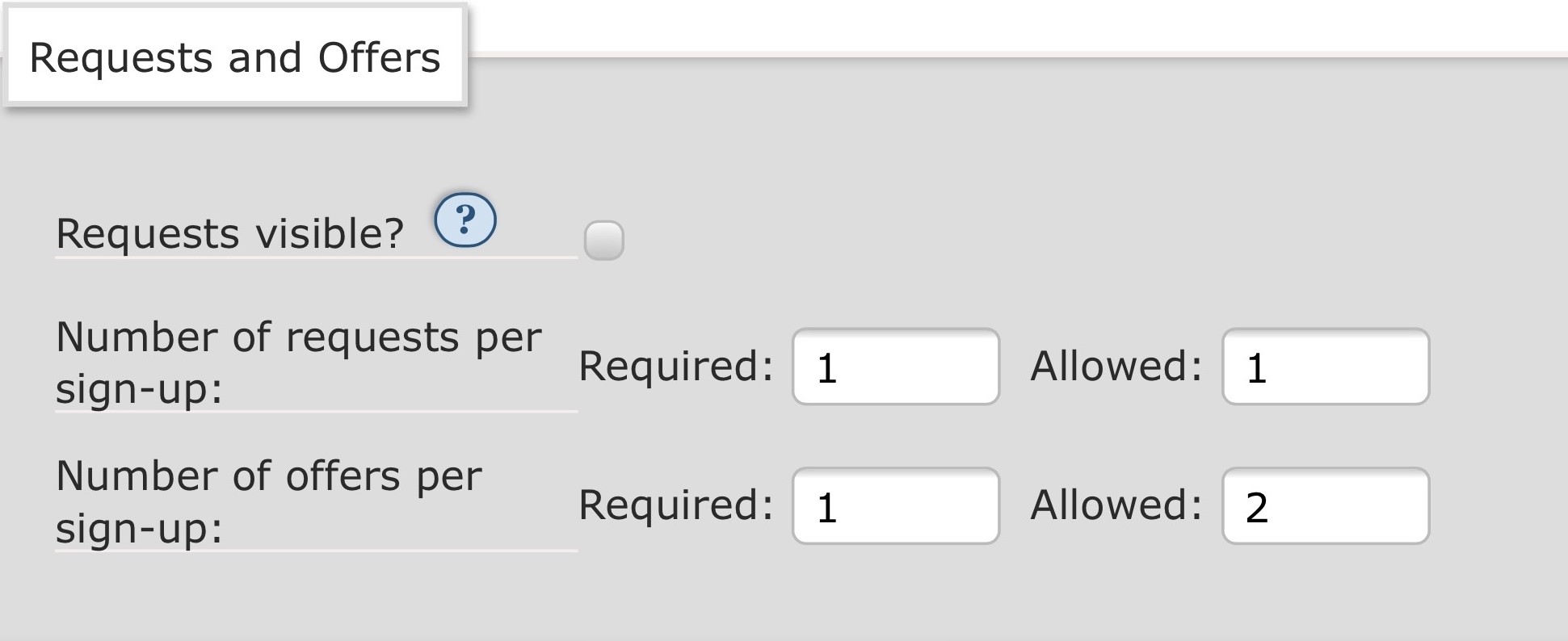
Εικόνα 1η: Ρυθμίσεις για τα αιτήματα και τις προσφορές ανά εγγραφή ως παράδειγμα για μια Ανταλλαγή Δώρων.
Ρυθμίσεις αιτημάτων και προσφορών
Αυτές οι ρυθμίσεις καθορίζουν τι μπορεί να περιέχει κάθε ξεχωριστό αίτημα και προσφορά, και πόσες ετικέτες επιτρέπονται ανά είδος. Δεν μπορείτε να αλλάξετε αυτές τις ρυθμίσεις εφόσον έχουν υπάρξει εγγραφές.
Μπορείτε να θέσετε διαφορετικές τιμές για τα αιτήματα και τις προσφορές. Οι επιπλέον περιορισμοί στα αιτήματα και οι λιγότεροι περιορισμοί στις προσφορές ίσως να βελτιώσει την ικανότητά σας να ταιριάξετε τις προσφορές με τα αιτήματα.
Optional Tags? (Προαιρετικές ετικέτες;)
Οι προαιρετικές ετικετες επιτρέπουν στους συμμετέχοντες της Ανταλλαγής Δώρων σας να κάνουν πιο λεπτομερείς ή σπάνιες αιτήσεις, αλλά εξασφαλίζουν πως θα μπορέσετε να τους ταιριάξετε χωρίς πολλά προβλήματα. Ενεργοποιώντας αυτό το κουτάκι θα υπάρχει το πεδίο Optional Tags κατά τις εγγραφές, που θα επιτρέπει στους συμμετέχοντες να προσθέτουν επιπλέον ετικέτες κάθε είδους στην εγγραφή τους. Αυτό συμπεριλαμβάνει ετικέτες που διαφορετικά έχουν φτάσει στο όριό τους (επιπλέον χαρακτήρες, ζευγάρια, κλπ).
Οι προαιρετικές ετικέτες πρέπει να είναι είτε αναγνωρισμένες ετικέτες, είτε να υπάρχουν σε μια ομάδα ετικετών που έχετε προσθέσει στην ανταλλαγή σας μέσω των Επιλογών για τις Ετικέτες. Όμως δεν περιορίζονται σε συγκεκριμένα fandom, οπότε θα επιτρέπουν οποιαδήποτε αναγνωρισμένη ετικέτα να χρησιμοποιηθεί ακόμη κι αν οι ρυθμίσεις σας θέτουν περιορισμούς. Αν θέλετε οι ετικέτες να περιορίζονται σε κάποιο fandom ή ομάδα ετικετών, να μην ενεργοποιήσετε αυτήν την επιλογή, ή αλλιώς να παρέχετε κανόνες προς τους συμμετέχοντές σας για το πώς να χρησιμοποιήσουν το πεδίο των προαιρετικών ετικετών.
Title (Τίτλος)
Χρησιμοποιήστε αυτά τα κουτάκια για να υποδείξετε αν οι χρήστες πρέπει ή επιτρέπεται να ορίσουν τον τίτλο του έργου που προσφέρουν ή ζητούν. Αν δεν θέλετε να ορίσουν οι χρήστες τίτλους, αφήστε και τα δύο κουτάκια απενεργοποιημένα.
Details/Description (Λεπτομέρειες/Περιγραφή)
Χρησιμοποιήστε αυτά τα κουτάκια για να υποδείξετε αν επιτρέπεται να προσθέσουν οι χρήστες ένα πεδίο με περιγραφή ή λεπτομέρειες για το αίτημα ή την προσφορά τους. Το πεδίο για τις λεπτομέρειες/περιγραφή μπορεί να επιτρέψει στους συμμετέχοντες να παρέχουν μια προτρεπτική φράση ή μια περιγραφή του τι θέλουν και τι δεν θέλουν στο έργο τους (πχ "Παρακαλώ όχι A/B/O ή Mpreg"). Οι λεπτομέρειες ή οι περιγραφές στις προσφορές είναι ορατές μόνο στους ιδιοκτήτες και τους διαχειριστές της Ανταλλαγής Δώρων, οπότε η ενεργοποίηση της επιλογής είναι χρήσιμη μόνο αν θα κάνετε έλεγχο των αναθέσεων και των ταιριών δια χειρός. Αν δεν θέλετε να υπάρχουν καθόλου λεπτομέρειες ή περιγραφές, αφήστε και τα δύο κουτάκια απενεργοποιημένα.
URL (σύνδεσμος)
Χρησιμοποιήστε αυτά τα κουτάκια για να υποδείξετε αν επιτρέπεται ή πρέπει κάποιος χρήστης να παρέχει κάποιο URL στη προσφορά ή την αίτησή του. Για παράδειγμα, αν η πρόκλησή σας είναι η δημιουργία λογοτεχνίας θαυμαστή βάσει μιας εικόνας, ίσως να απαιτήσετε να παρέχουν οι συμμετέχοντες το URL της προτρεπτικής εικόνας στα αίτημά τους. Αν δεν θέλετε να παρέχουν οι χρήστες συνδέσμους, αφήστε και τα δύο κουτάκια απενεργοποιημένα.
Tags (Ετικέτες)
Σε αυτόν τον τομέα μπορείτε να θέσετε πόσες ετικέτες ανά είδος πρέπει ή επιτρέπεται να υπάρχουν ανά αίτημα ή προσφορά.
Θέστε τα "Required" (Υποχρεωτικά) και "Allowed" (Επιτρέπονται) ως μηδέν αν θέλετε να γίνονται αιτήματα ή προσφορές με κάποιο είδος ετικέτας.
Οι ρυθμίσεις των ετικετών είναι χρήσιμες μόνο όταν οι συμμετέχοντες μπορούν να κάνουν μια επιλογή. Για παράδειγμα, αν οργανώνετε μια Ανταλλαγή Δώρων για κάποια συγκεκριμένη σχέση, ίσως να θέλετε να θέσετε τις ρυθμίσεις για τις ετικέτες σχέσεων ως μηδέν.
Ενεργοποιήστε το "Allow Any" (Επιτρέπεται το Οτιδήποτε) για να μπορούν οι συμμετέχοντες να υποδείξουν πως τους ικανοποιούν όλες οι ετικέτες κάποιου είδους. Αυτή η επιλογή είναι χρήσιμη για τις προσφορές, γιατί σημαίνει πως ο συμμετέχων που προσφέρει "Any" (Οτιδήποτε) για αυτό το πεδίο μπορεί να ταιριαστεί με έναν συμμετέχων που έχει σπάνιο ή δύσκολο αίτημα.
Ενεργοποιήστε το "Must Be Unique" (Πρέπει να είναι μοναδικές" για να υποδείξετε πως κάθε ετικέτα εντός κάποιου είδους πρέπει να είναι διαφορετική. Οι χρήστες θα περιοριστούν στη χρήση κάθε επιμέρους ετικέτας μία και μόνο φορά για όλα τα αιτήματα ή τις προσφορές τους. Για παράδειγμα, αν θέσετε επιλογές να χρειάζονται τουλάχιστον τρία fandom και έπειτα ενεργοποιήσετε το "Must Be Unique", ένας χρήστης που κάνει δύο αιτήματα πρέπει να εισάγει τουλάχιστον έξι μοναδικά fandom συνολικά. Τα επιπλέον (προαιρετικά) αιτήματα επίσης θα πρέπει να χρησιμοποιήσουν fandom που διαφέρουν από τα υπόλοιπα που ζήτησε ο χρήστης.
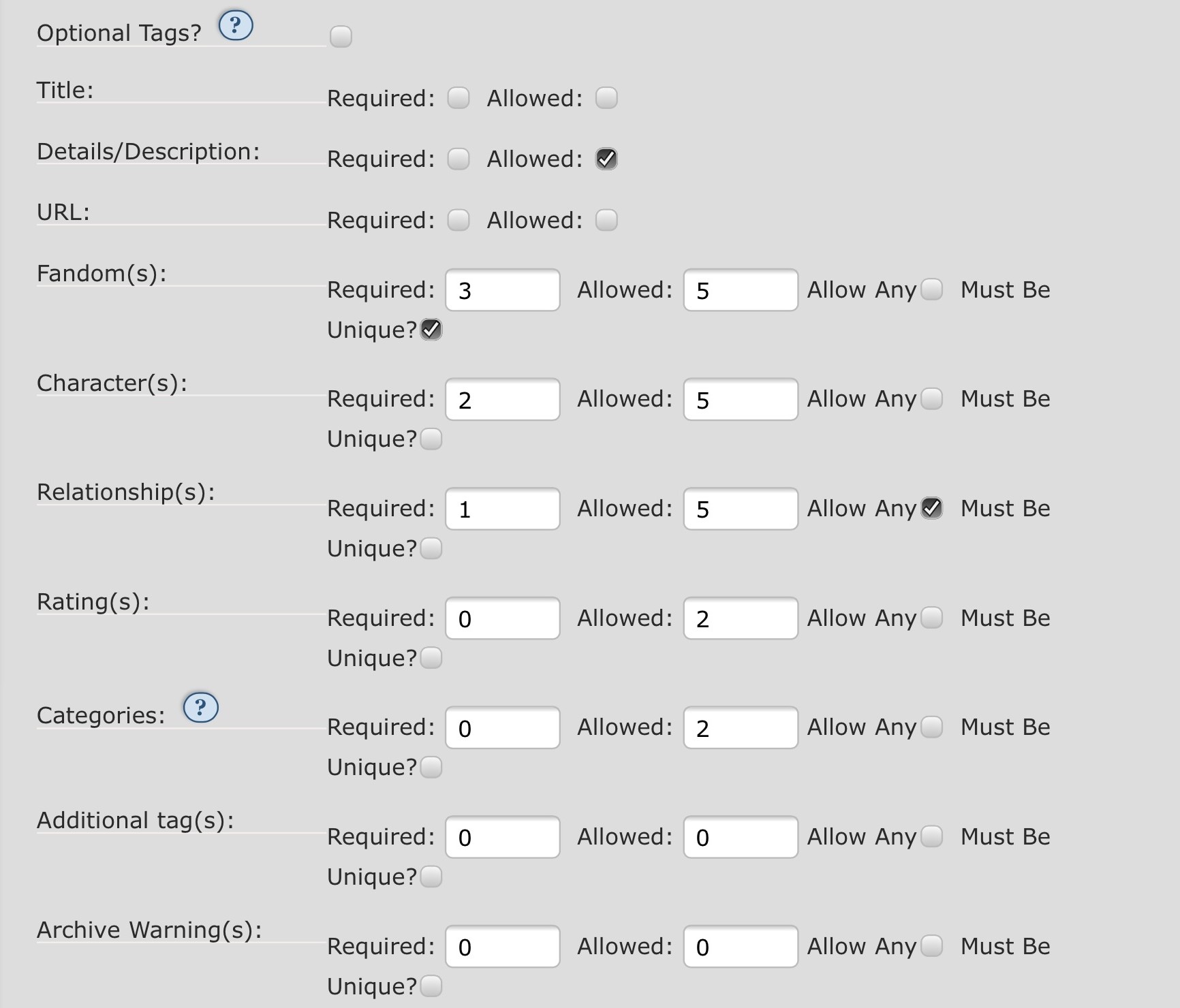
Εικόνα 2η: Ρυθμίσεις για τις αιτήσεις ή τις προσφορές για ένα παράδειγμα Ανταλλαγής Δώρων.
Το παραπάνω στιγμιότυπο θα έχει τα ακόλουθα αποτελέσματα.
- Προαιρετικές Ετικέτες;:
- Δεν ενεργοποιήσαμε αυτό το κουτάκι, οπότε ο συμμετέχων δεν έχει την επιλογή να καθορίσει προαιρετικές ετικέτες.
- Τίτλος:
- Δεν ενεργοποιήσαμε κανένα κουτάκι, οπότε ο συμμετέχων δεν έχει την επιλογή να προσδιορίσει τον τίτλο του έργου.
- Λεπτομέρειες/Περιγραφή:
- Ενεργοποιήσαμε το κουτάκι Allowed (Επιτρέπεται), αλλά όχι το Required (Υποχρεωτικό), συνεπώς ο συμμετέχων μπορεί αλλά δεν χρειάζεται να παρέχει περιγραφή ή λεπτομέρειες στις αιτήσεις ή προσφορές του.
- Σύνδεσμος:
- Δεν ενεργοποιήσαμε κανένα κουτάκι, οπότε ο συμμετέχων δεν έχει την επιλογή να παρέχει συνδέσμους.
- Fandom(s):
- Εισάγοντας τρία στο πεδίο Required (Υποχρεωτικά) και πέντε στο Allowed (Επιτρέπονται), απαιτούμε ο συμμετέχων να ορίζει τουλάχιστον τρία και μέχρι και πέντε fandom. Επειδή το "Must Be Unique" είναι ενεργοποιημένο, κάθε fandom πρέπει να είναι διαφορετικό και μπορεί να χρησιμοποιηθεί μόνο μία φορά στις αιτήσεις, και μόνο μία φορά στις προσφορές.
- Character(s) (Χαρακτήρες):
- >Εισάγοντας δύο στο πεδίο Required (Υποχρεωτικά) και πέντε στο Allowed (Επιτρέπονται), απαιτούμε ο συμμετέχων να ορίζει τουλάχιστον δύο και μέχρι και πέντε χαρακτήρες. Επειδή το "Must Be Unique" δεν είναι ενεργοποιημένο, ο κάθε χαρακτήρας μπορεί να εμφανίζεται πολλαπλές φορές σε διαφορετικές αιτήσεις και προσφορές.
- Relationship(s) (Σχέσεις):
- >Εισάγοντας ένα στο πεδίο Required (Υποχρεωτικά) και πέντε στο Allowed (Επιτρέπονται), απαιτούμε ο συμμετέχων να ορίζει τουλάχιστον μία και μέχρι και πέντε σχέσεις. Επειδή το "Allow Any" είναι ενεργοποιημένο, ο συμμετέχων έχει την επιλογή "Any Relationship" (Οποιαδήποτε Σχέση) για τις προσφορές και τις αιτήσεις του.
- Rating(s) (Χαρακτηρισμοί Καταλληλότητας):
- Εισάγοντας μηδέν στο πεδίο Required (Υποχρεωτικά) και δύο στο Allowed (Επιτρέπονται), επιτρέπουμε στον συμμετέχων να προσδιορίσει μέχρι και δύο χαρακτηρισμούς καταλληλότητας, και επιτρέπουμε να μην προσδιορίσει και κανέναν.
- Categories (Κατηγορίες):
- Εισάγοντας μηδέν στο πεδίο Required (Υποχρεωτικά) και δύο στο Allowed (Επιτρέπονται), επιτρέπουμε στον συμμετέχων να προσδιορίσει μέχρι και δύο κατηγορίες, και επιτρέπουμε να μην προσδιορίσει και καμία.
- Additional tag(s) (Επιπρόσθετες Ετικέτες):
- Εισάγοντας μηδέν και στα δύο πεδία, δεν δίνουμε στους συμμετέχοντες την δυνατότητα να προσδιορίσουν επιπρόσθετες ετικέτες.
- AO3 Warning(s) (Προειδοποιήσεις του AO3):
- Εισάγοντας μηδέν και στα δύο πεδία, δεν δίνουμε στους συμμετέχοντες την δυνατότητα να προσδιορίσουν προειδοποιήσεις.
Ρυθμίσεις για τις Ετικέτες
Ο τομέας Tag Options (Ρυθμίσεις για τις Ετικέτες) σας επιτρέπει να ορίσετε συνολικά ποιες ετικέτες διατίθενται στους συμμετέχοντες. Πριν υποδείξατε πόσες κάθε είδους ετικετών μπορεί να προσφέρει ή να ζητήσει κάθε συμμετέχων. Εδώ μπορείτε να αποφασίσετε από ποιες ετικέτες μπορεί να κάνει τις επιλογές του.
Tag Set (Ομάδα Ετικετών)
Για να χρησιμοποιήσετε μια ομάδα ετικετών, εισάγετε το όνομα της ομάδας ετικετών που θέλετε να χρησιμοποιήσετε στο πεδίο της αυτόματης συμπλήρωσης. Μπορείτε να χρησιμοποιήσετε πολλές ομάδες ετικετών αν θέλετε. Κάθε ομάδα ετικετών πρέπει να έχει ρυθμιστεί πως εμφανίζεται ως επιλογή στην αυτόματη συμπλήρωση, αλλά δεν χρειάζεται να είναι ολοκληρωμένες. Για περισσότερες πληροφορίες, δείτε τις Συχνές Ερωτήσεις για της Ομάδες Ετικετών.
Αν χρησιμοποιείτε μια ομάδα ετικετών στην Ανταλλαγή Δώρων σας και δέχεστε προτάσεις, θα πρέπει να συμπληρώσετε αυτό το πεδίο πριν ανοίξετε τις εγγραφές έτσι ώστε να γνωρίζουν οι χρήστες τι ετικέτες θα έχουν διαθέσιμες πριν κάνουν τις αιτήσεις και τις προσφορές τους. Μπορείτε να προσθέσετε ετικέτες και αφού ανοίξουν οι εγγραφές αν χρειάζεται.
Character Settings (Ρυθμίσεις Χαρακτήρων), Relationship Settings (Ρυθμίσεις Σχέσεων)
Έχετε τις εξής επιλογές:
- Και τα δύο κουτάκια απενεργοποιημένα.
- Αν δεν έχετε ομάδες ετικετών συσχετισμένες με την Ανταλλαγή Δώρων σας, οι αναγνωρισμένες ετικέτες του AO3 είναι όλες διαθέσιμες σε οποιοδήποτε συνδυασμό.
- Αν έχετε συσχετισμένες ομάδες ετικετών, οποιεσδήποτε ετικέτες εντός των ομάδων ετικετών μπορούν να χρησιμοποιηθούν σε κάθε συνδυασμό. Οι ετικέτες που είναι εκτός των ομάδων ετικετών δεν μπορούν να χρησιμοποιηθούν, είτε είναι αναγνωρισμένες στο AO3 είτε όχι.
- Αυτή είναι η μοναδική επιλογή που επιτρέπει στους συμμετέχοντες να κάνουν εγγραφή στην Ανταλλαγή Δώρων σας χωρίς να επιλέξουν fandom.
- Ενεργοποιήστε το "Fandom only" (μόνο fandom) για να υποχρεώσετε τους συμμετέχοντες να επιλέξουν fandom από την ομάδα ετικετών σας. Έπειτα μπορούν να χρησιμοποιήσουν όλες τις ετικέτες χαρακτήρων και σχέσεων που σχετίζονται με εκείνο το fandom, είτε είναι στην ομάδα ετικετών είτε όχι. Ο συσχετισμός μπορεί να υπάρχει ήδη στο AO3, ή μπορεί να τον εισάγατε εσείς μέσω των ομάδων ετικετών. Αν δεν έχετε fandom στις ομάδες ετικετών σας και ενεργοποιήσετε αυτήν την επιλογή, οι συμμετέχοντες δεν θα μπορούν να ολοκληρώσουν τις εγγραφές τους. Αν δεν χρησιμοποιείτε ομάδες ετικετών, οι συμμετέχοντες μπορούν να χρησιμοποιήσουν οποιοδήποτε αναγνωρισμένο fandom στο AO3.
- Ενεργοποιήστε το "Tag set fandom only" (Μόνο fandom ομάδας ετικετών) για να υποχρεώσετε τους συμμετέχοντες να επιλέξουν fandom που βρίσκονται στις ομάδες ετικετών σας. Έπειτα μπορούν να χρησιμοποιήσουν όλες τις ετικέτες χαρακτήρων και σχέσεων της ομάδας ετικετών, είτε σχετίζονται με το fandom είτε όχι. Πρέπει να έχετε τουλάχιστον μία ομάδα ετικετών συσχετισμένη με την Ανταλλαγή Δώρων σας αν ενεργοποιείτε αυτήν επιλογή.
- Ενεργοποιώντας και τα δύο κουτάκια έχει τα ίδια αποτελέσματα με την ενεργοποίηση του "Fandom only". Όμως αντί η αυτόματη συμπλήρωση να περιέχει όλες τις σχετικές ετικέτες στο AO3, ενεργοποιώντας και τα δύο κουτάκια θα συμπληρώνονται αυτόματα μόνο οι σχετικές ετικέτες εντός της ομάδας ετικετών. Οι συμμετέχοντες μπορούν να εισάγουν ετικέτες του AO3 που δεν είναι στις ομάδες ετικετών εισάγοντάς τες με το χέρι, χωρίς αυτόματη συμπλήρωση.
Ελάχιστος Αριθμός Κοινών για Ταίριασμα
Επιλέξτε τον ελάχιστο αριθμό κοινών ετικετών που χρειάζονται πριν μια προσφορά θεωρείται πως ταιριάζει με μια αίτηση. Ο αριθμός των ετικετών που χρειάζεται για να γίνει το ταίριασμα πρέπει να είναι λιγότερος από τον αριθμό των υποχρεωτικών ετικετών που εισάγατε στις Ρυθμίσεις αιτημάτων και προσφορών. Αν ο ελάχιστος αριθμός ετικετών που απαιτούνται για ταίριασμα είναι μεγαλύτερος από τον αριθμό των ετικετών της προσφοράς, το σύστημα μπορεί να μην είναι δυνατόν να παράγει ταίρια. Για παράδειγμα, αν απαιτείτε δύο ετικέτες χαρακτήρων κατά την εγγραφή, θα πρέπει να απαιτείτε μόνο μία ή δύο για το ταίριασμα.
Οι χαμηλότεροι αριθμοί αυξάνουν τις πιθανότητες ταιριάσματος, και οι μεγαλύτερη καθιστούν τα κριτήρια ταιριάσματος πιο αυστηρά. Οι κοινές ετικέτες πάνω από τις ελάχιστες θα χρησιμοποιηθούν για την ταξινόμηση της ποιότητας των εν δυνάμει ταιριών. Αν έχετε επιτρέψει τις προαιρετικές ετικέτες στις Ρυθμίσεις αιτημάτων και προσφορών, τότε μπορείτε να επιτρέψετε σε αυτές τις ετικέτες να συμπεριλαμβάνονται στον υπολογισμό των δυνητικών ταιρίων για διάφορα είδη ετικετών ενεργοποιώντας τα σχετικά κουτάκια.
Μπορείτε επίσης να ρυθμίσετε αν θέλετε τον ελάχιστο αριθμό ετικετών για το ταίριασμα στο μηδέν, και έτσι όλα τα ταίρια θα είναι τελείως τυχαία.
Αν αλλάξετε αυτές τις ρυθμίσεις μετά την δημιουργία ταιριών για την Ανταλλαγή Δώρων σας, θα πρέπει να ξανά-δημιουργήσετε ταίρια για να δείτε τα αποτελέσματα των αλλαγών σας.
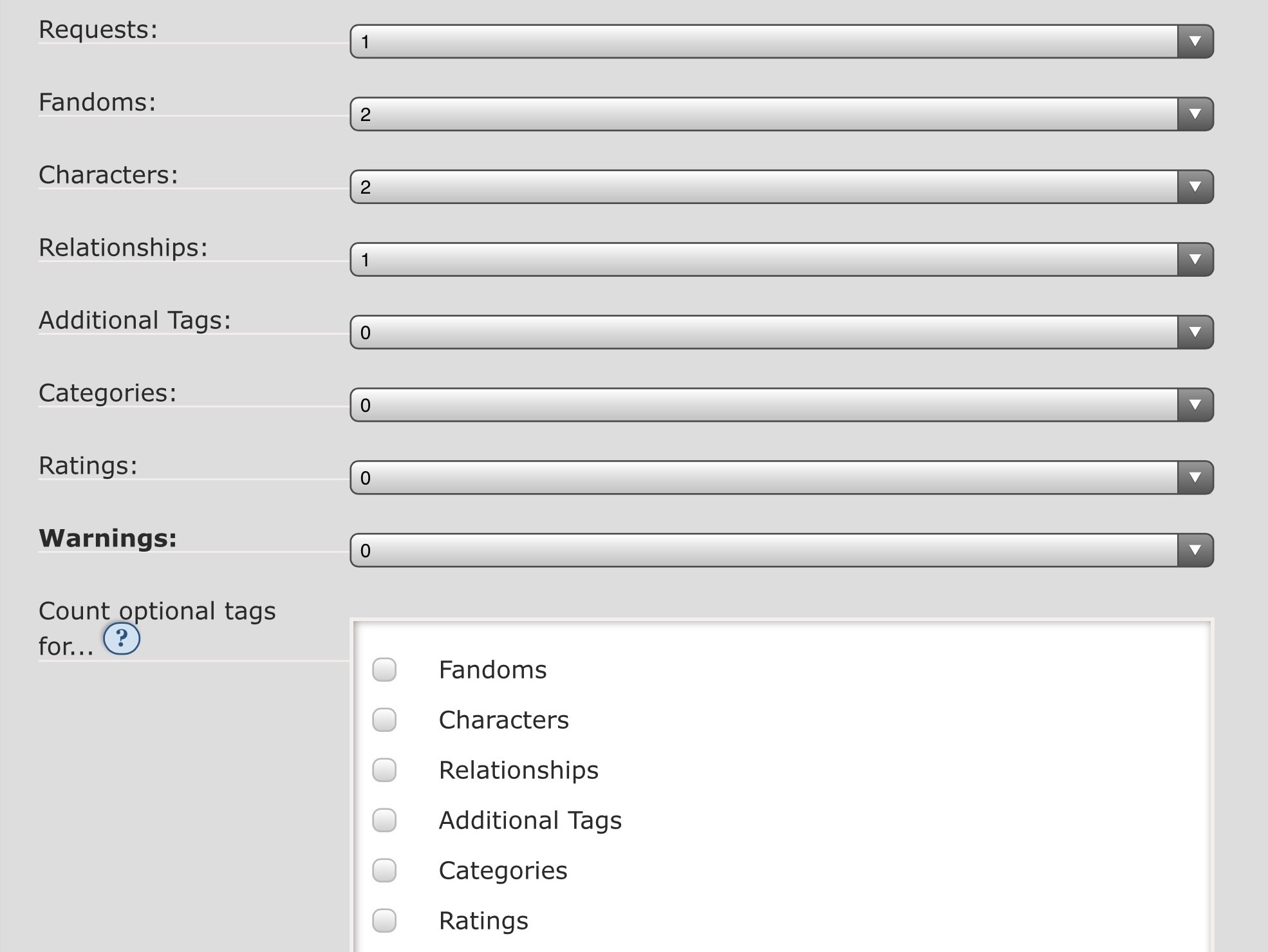
Εικόνα 3η: Ρυθμίσεις ταιριάσματος για ένα παράδειγμα Ανταλλαγής Δώρων.
Οι ρυθμίσεις που φαίνονται στο παραπάνω στιγμιότυπο θα έχουν τα εξής αποτελέσματα:
- Στα Αιτήματα εισάγαμε ένα, οπότε τουλάχιστον μία αίτηση του συμμετέχοντα πρέπει να ταιριάζει με την προσφορά άλλου συμμετέχοντα, βάσει των κριτηρίων που ορίζονται σε αυτόν τον τομέα για να θεωρείται έγκυρο ένα ταίρι.
- Στις Ρυθμίσεις αιτημάτων και προσφορών απαιτήσαμε από τους συμμετέχοντες να συμπεριλαμβάνουν τρία fandom κατά την εγγραφή τους. Θέτοντας δύο στο Fandom εδώ σημαίνει πως τουλάχιστον δύο εξ αυτών των fandom πρέπει να ταιριάζουν.
- Τουλάχιστον δύο χαρακτήρες πρέπει να ταιριάζουν (απαιτήσαμε δύο και επιτρέψαμε μέχρι και πέντε).
- Τουλάχιστον μία σχέση πρέπει να ταιριάζει (απαιτήσαμε δύο και επιτρέψαμε μέχρι και πέντε). Επειδή επιτρέψαμε και το "Any Relationship", όσοι ενεργοποίησαν αυτό το κουτάκι μπορούν να γίνουν ταίρια με οποιαδήποτε προσφορά ως προς τη σχέση, εφόσον φυσικά ταιριάζουν και στα υπόλοιπα κριτήρια.
- Δεν απαιτήσαμε Χαρακτηρισμούς Καταλληλότητας, Κατηγορίες, Επιπρόσθετες Ετικέτες, ή Προειδοποιήσεις, και δεν επιτρέπουμε Προαιρετικές Ετικέτες. Συνεπώς δεν μπορούμε να βρούμε ταίρια βάσει αυτών των κριτηρίων.
Οδηγίες Εγγραφής
Τα πεδία αυτά σας επιτρέπουν να παρέχετε οδηγίες για να βοηθήσετε τους συμμετέχοντες να καταλάβουν πώς να συμπληρώσουν τη φόρμα εγγραφής. Όσα θα εισάγετε εδώ θα εξαρτηθούν από τα συγκεκριμένα κριτήρια της Ανταλλαγής Δώρων σας.
Μπορείτε να παρέχετε "General Sign-up Instructions" (Γενικές Οδηγίες Εγγραφής), οι οποίες θα εμφανίζονται στο επάνω μέρος της φόρμας. "Request Instructions" (Οδηγίες Αιτημάτων), οι οποίες θα εμφανίζονται πάνω από το πεδίο αιτημάτων, και "Offer Instructions" (Οδηγίες Προσφορών), οι οποίες θα εμφανίζονται πάνω από το πεδίο προσφορών.
Μπορείτε ακόμη να αλλάξετε τις ετικέτες "Prompt URL" (Σύνδεσμος Προτροπής) και "Description" (Περιγραφή) σε κάτι σχετικότερο με την Ανταλλαγή Δώρων σας. Για παράδειγμα, αν η πρόκλησή σας αφορά στη δημιουργία έργων θαυμαστών βάσει μιας εικόνας, ίσως θα θέλατε να αλλάξετε το "Σύνδεσμος Προτροπής" σε "Σύνδεσμος Εικόνας" ή "Η εικόνα προτροπής μου βρίσκεται σε:" ή κάτι παρόμοιο.
Όταν τελειώσετε με τη ρύθμιση των λεπτομερειών της ανταλλαγής σε αυτήν τη σελίδα, επιλέξτε "Submit" (Υποβολή) στο κάτω μέρος της σελίδας για να τις αποθηκεύσετε.
Προεπισκόπηση της Φόρμας Εγγραφής σας
Όλοι οι ιδιοκτήτες και συντονιστές της Ανταλλαγής Δώρων μπορούν να έχουν μια προεπισκόπηση της φόρμας ανά πάσα στιγμή από το ταμπλό της, όμως δε θα είναι διαθέσιμη σε άλλους χρήστες μέχρι να ανοίξουν οι εγγραφές. Προτείνουμε να εξετάσετε τη φόρμα και να δώσετε σε κάποιον να την συμπληρώσει εκ των προτέρων ώστε να ελέγξετε πως όλα λειτουργούν όπως τα περιμένετε.
Αν χρειάζεται να αλλάξετε κάποια ρύθμιση, διαγράψτε τη δοκιμαστική φόρμα και στη συνέχεια μεταβείτε στις Ρυθμίσεις Πρόκλησης για να την προσαρμόσετε. Αν δεν είστε βέβαιοι πώς να μεταβείτε στη σελίδα αυτή, ανατρέξτε στο Πώς επιστρέφω στη σελίδα Ρυθμίσεις Πρόκλησης; Για βοήθεια με τη διαγραφή της εγγραφής σας, παρακαλούμε ανατρέξτε στο Πώς διαγράφω την εγγραφή μου;
Διοργάνωση της Ανταλλαγής Δώρων σας
Πριν ανοίξετε τις εγγραφές, θα πρέπει να ορίσετε ημερομηνίες, να διαφημίσετε την πρόκληση και να τρέξετε τυχόν υποψηφιότητες για τις ομάδες ετικετών. Αν χρησιμοποιείτε μία ή περισσότερες ομάδες ετικετών χωρίς υποψηφιότητες, θα πρέπει να βεβαιωθείτε πως οι ομάδες σας είναι ενημερωμένες και έτοιμες για χρήση. Ανατρέξτε στις Συχνές Ερωτήσεις για τις Ετικέτες για περισσότερες πληροφορίες.
Τώρα που ολοκληρώθηκε το αρχικό στήσιμο, είστε έτοιμοι να ξεκινήσετε τη διαδικασία λειτουργίας της Ανταλλαγής Δώρων σας. Αυτό περιλαμβάνει τα ακόλουθα βήματα:
Εγγραφές
Για να ανοίξετε τις εγγραφές για την Ανταλλαγή Δώρων σας, μεταβείτε στις Ρυθμίσεις Πρόκλησης και επιλέξτε το κουτάκι δίπλα ή κάτω από το "Άνοιγμα Εγγραφών;". Στη συνέχεια επιλέξτε το κουμπί "Ενημέρωση" στο κάτω μέρος της σελίδας. Μπορείτε επίσης να επεξεργαστείτε τις ημερομηνίες και τις ώρες αν χρειάζεται. Αν δεν είστε βέβαιοι πώς να μεταβείτε σε αυτήν τη σελίδα, ανατρέξτε στο Πώς επιστρέφω στη σελίδα Ρυθμίσεις Πρόκλησης;
Μόλις ανοίξετε τις εγγραφές, η Ανταλλαγή Δώρων σας θα εμφανιστεί στη Σελίδα των Ανοιχτών Προκλήσεων μέχρι να κλείσετε τις εγγραφές ή παρέλθει η ημερομηνία "Κλεισίματος Εγγραφών". Μπορείτε, επίσης, να προωθήσετε την Ανταλλαγή Δώρων σας στους κύκλους των fandom σας πέρα του AO3.
Ο σύνδεσμος της "Sign-up Form" (Φόρμα Εγγραφής) θα εμφανιστεί στο ταμπλό της Ανταλλαγής Δώρων για άλλους χρήστες όταν ανοίξετε τις εγγραφές. Οι εγγραφές που έχουν ήδη παραληφθεί θα είναι διαθέσιμες στον σύνδεσμο "Εγγραφές", ο οποίος βρίσκεται στην ίδια θέση. Μπορείτε επίσης να κατεβάσετε τις εγγραφές ως αρχείο CSV από αυτήν τη σελίδα.
Μόλις έχετε πάνω από πέντε εγγραφές, μία "Sign-up Summary" (Σύνοψη Εγγραφών) γίνεται διαθέσιμη, η οποία επιτρέπει σε εσάς και τους συμμετέχοντες να βρείτε στατιστικά στοιχεία σχετικά με το πόσα αιτήματα και προσφορές έχουν γίνει. Αυτό μπορεί να πάρει χρόνο για να συγκεντρωθεί, ιδίως αν έχετε μεγάλο αριθμό εγγραφών, οπότε μπορεί να χρειαστεί να ανανεώσετε τη σελίδα μετά από μερικά λεπτά. Υπάρχει επίσης μια "Σύνοψη Αιτημάτων", η οποία δείχνει όλα τα αιτήματα των συμμετεχόντων χωρίς τις αντίστοιχες προσφορές τους. Αυτή η σύνοψη μπορεί να είναι διαθέσιμη σε όλους τους συνδεδεμένους χρήστες ή μόνο στους ιδιοκτήτες και τους συντονιστές της Ανταλλαγής Δώρων, ανάλογα με τις επιλογές σας στο στάδιο των Αιτημάτων και Προσφορών στις ρυθμίσεις.
Όταν η περίοδος εγγραφών σας λήξει, επιστρέψτε στη σελίδα Ρυθμίσεις Πρόκλησης, αποεπιλέξτε το κουτάκι δίπλα στο "Άνοιγμα Εγγραφών;" και στη συνέχεια επιλέξτε το κουμπί "Ενημέρωση" στο κάτω μέρος της σελίδας. Τώρα είστε έτοιμοι να ταιριάξετε τα αιτήματα και τις προσφορές σας!
Σημειώστε πως οι συμμετέχοντες πρέπει να έχουν λογαριασμό στο AO3 προκειμένου να συμμετέχουν στην Ανταλλαγή Δώρων σας. Εάν πρέπει να ζητήσετε λογαριασμούς για συμμετέχοντες, ανατρέξτε στο Πώς μπορώ να ζητήσω προσκλήσεις για μια πρόκληση που διοργανώνω;
Για πληροφορίες σχετικά με τον τρόπο δημιουργίας λογαριασμού, ανατρέξτε στο Πώς δημιουργώ έναν λογαριασμό;
Αντιστοιχίσεις
Για να δημιουργήσετε αυτόματη αντιστοίχιση στην Ανταλλαγή Δώρων σας, πρέπει πρώτα να βεβαιωθείτε ότι οι εγγραφές είναι κλειστές. Πηγαίνετε στη σελίδα Ρυθμίσεις Πρόκλησης και αποεπιλέξτε το "Άνοιγμα Εγγραφών;" και έπειτα επιλέξτε το κουμπί "Ενημέρωση". Στη συνέχεια, μεταβείτε στο ταμπλό της Ανταλλαγής Δώρων και επιλέξτε το "Matching" (Αντιστοίχιση) από το μενού.
Επιλέξτε το κουμπί "Generate Potential Matches" (Δημιουργία Πιθανών Αντιστοιχίσεων). Όταν ολοκληρωθεί η διαδικασία αντιστοίχισης, θα αποσταλεί ειδοποίηση στη διεύθυνση ηλεκτρονικού ταχυδρομείου (email) που αναγράφεται στη σελίδα "Collection Settings" (Ρυθμίσεις Συλλογής) ή (αν δεν έχετε ορίσει διεύθυνση ηλεκτρονικού ταχυδρομείου) σε όλους τους ιδιοκτήτες και τους συντονιστές της Ανταλλαγής Δώρων.
Όταν ολοκληρωθεί η αντιστοίχιση, επιστρέψτε στη σελίδα "Αντιστοίχιση" της Ανταλλαγής Δώρων για να ελέγξετε τα αποτελέσματα. Ο πίνακας αποτελεσμάτων θα εμφανίζει τα εξής για κάθε αντιστοίχιση: το αναγνωριστικό ανάθεσης, τον παραλήπτη, τον δωρητή και ένα πεδίο όπου μπορείτε να καταχωρήσετε εσείς έναν δωρητή (επίσης γνωστός ως εναλλακτικός δωρητής). Εδώ μπορείτε να επιλέξετε το αναγνωριστικό ανάθεσης για να επανεξετάσετε ολόκληρη την αντιστοίχιση, συμπεριλαμβανομένων όλων των αιτήσεων που υπέβαλε ο αιτών και της προσφοράς με την οποία αντιστοιχίστηκε (εάν υπάρχει).
Εάν δε σας ικανοποιεί κάποια από τις αντιστοιχίσεις ή επιθυμείτε να τις αλλάξετε για οποιονδήποτε λόγο, μπορείτε να χρησιμοποιήσετε το κουμπί "×" για να αφαιρέσετε οποιονδήποτε από τα πεδία Recipient (Παραλήπτης), Giver (Δωρητής) ή Write-In Giver (Καταχωρημένος Δωρητής). Το πεδίο αυτόματης συμπλήρωσης θα εμφανίσει μια λίστα παραληπτών ή δωρητών που ταιριάζουν, ταξινομημένη βάσει της ποιότητας της αντιστοίχισης, τόσο στο πεδίο Παραλήπτης όσο και στο πεδίο Δωρητής. Αν θέλετε να αναθέσετε σε κάποιον που δεν ταιριάζει με τον παραλήπτη του, θα πρέπει να χρησιμοποιήσετε το πεδίο Καταχωρημένος Δωρητής. Μόλις είστε ικανοποιημένοι με τις αντιστοιχίσεις σας, επιλέξτε το "Save Assignment Changes" (Αποθήκευση Αλλαγών Ανάθεσης), προκειμένου να μπορέσετε να επανεξετάσετε τις ενημερωμένες αντιστοιχίσεις σας. Σημειώστε πως αλλαγές με αυτόν τον τρόπο μπορούν να γίνουν μόνο πριν από την αποστολή των αναθέσεων. Αφού αποσταλούν οι αναθέσεις, θα πρέπει να ορίσετε ως προεπιλογή τον αρχικό δωρητή και, στη συνέχεια, να ορίσετε έναν εναλλακτικό δωρητή.
Σε αυτή τη σελίδα μπορεί να έχετε στη διάθεσή σας διάφορα κουμπιά, ανάλογα με το πώς θα γίνει η αντιστοίχισή σας. Αυτά τα κουμπιά και οι συνθήκες υπό τις οποίες εμφανίζονται εξηγούνται παρακάτω. Εάν όλες οι αιτήσεις και οι προσφορές έχουν ικανοποιηθεί, αυτά τα κουμπιά δε θα εμφανιστούν. Το κουμπί "Complete" (Ολοκλήρωση) σας επιστρέφει στην αρχική σελίδα με όλες τις αντιστοιχισμένες αναθέσεις. Εάν προσθέσετε έναν καταχωρημένο δωρητή ή αλλάξετε με άλλον τρόπο τις αναθέσεις, θυμηθείτε να επιλέξετε το κουμπί "Save Assignment Changes" (Αποθήκευση Αλλαγών Ανάθεσης).
No Potential Recipients (Μη Πιθανοί Παραλήπτες), No Potential Givers (Μη Πιθανοί Δωρητές)
Αυτά τα κουμπιά θα εμφανιστούν εάν ένας ή περισσότεροι συμμετέχοντες δεν μπορούν να ταιριάξουν με κανέναν, βάσει της εγγραφής τους και των τρεχόντων κριτηρίων αντιστοίχισης της ανταλλαγής.
Επιλέξτε το κατάλληλο κουμπί για να ελέγξετε τους συμμετέχοντες των οποίων οι προσφορές δεν μπορούν να αντιστοιχιστούν με αιτήματα (ή το αντίστροφο). Το πώς θα διαχειριστείτε τους αταίριαστους συμμετέχοντες εξαρτάται αποκλειστικά από εσάς. Μερικές προτάσεις περιλαμβάνουν:
- στείλτε τους μήνυμα ηλεκτρονικού ταχυδρομείου για να τους ζητήσετε να τροποποιήσουν την εγγραφή τους
- αναθέστε προσωρινά τα αταίριαστα αιτήματα σε έναν ιδιοκτήτη ή συντονιστή και αναζητήστε εναλλακτικούς δωρητές για να τα ολοκληρώσουν αφού αποσταλούν οι αναθέσεις
- επικοινωνήστε με τους συμμετέχοντες των οποίων οι προσφορές δεν έχουν αντιστοιχιστεί με κάποιο αίτημα για να τους ρωτήσετε εάν είναι πρόθυμοι να ολοκληρώσουν ένα μη αντιστοιχισμένο αίτημα (ή το αντίστροφο)
Το κουμπί "email" (μήνυμα ηλεκτρονικού ταχυδρομείου) δίπλα από το όνομα χρήστη σάς επιτρέπει να επικοινωνήσετε απευθείας με τον εκάστοτε συμμετέχοντα. Σημειώστε ότι, όπως αναφέρεται στις Συχνές Ερωτήσεις για τους Όρους Παροχής Υπηρεσιών, η χρήση αυτών των διευθύνσεων ηλεκτρονικού ταχυδρομείου για οποιονδήποτε άλλο σκοπό εκτός από την τρέχουσα πρόκληση μπορεί να οδηγήσει στον τερματισμό του λογαριασμού σας.
Μπορείτε να χρησιμοποιήσετε το "Edit" (Επεξεργασία) για να αλλάξετε, εάν χρειάζεται, την εγγραφή του συμμετέχοντα. Αφού επεξεργαστείτε την εγγραφή, μπορείτε να επιλέξετε το "Regenerate Matches For [participant]" (Αναδημιουργία Αντιστοιχίσεων για την/τον [συμμετέχοντα]). Εάν το πρόβλημα δεν επιλύεται ή εάν ο συμμετέχων αποχωρήσει από την Ανταλλαγή Δώρων, μπορείτε να διαγράψετε την εγγραφή του. Σημειώστε πως αυτό διαγράφει οριστικά ολόκληρη την εγγραφή του, πράγμα το οποίο μπορεί στη συνέχεια να σας αφήσει με έναν άλλο συμμετέχοντα που είναι πλέον χωρίς αντιστοίχιση.
No Recipient (Κανένας Παραλήπτης), No Giver (Κανένας Δωρητής)
Αυτά τα κουμπιά θα εμφανιστούν εάν ένας ή περισσότεροι συμμετέχοντες δεν αντιστοιχίστηκαν αυτόματα επειδή τυχόν πιθανές αντιστοιχίσεις έχουν ανατεθεί σε άλλα άτομα. Αυτό περιλαμβάνει τόσο συμμετέχοντες που έχουν πιθανές αντιστοιχίσεις όσο και αυτούς που εμφανίζονται επίσης στην ενότητα "Μη Πιθανοί Παραλήπτες/Δωρητές".
Επιλέξτε το κατάλληλο κουμπί για να ελέγξετε τις αναθέσεις που σχετίζονται με αιτήματα ή προσφορές που δεν έχουν αντιστοιχιστεί. Εδώ μπορείτε να αντιστοιχίσετε χειροκίνητα έναν παραλήπτη ή δωρητή σε κάθε ανάθεση. Το πεδίο αυτόματης συμπλήρωσης θα εμφανίσει μια λίστα παραληπτών ή δωρητών που ταιριάζουν, ταξινομημένη βάσει της ποιότητας της αντιστοίχισης. Εάν προτιμάτε να αναθέσετε έναν δωρητή που δεν ταίριαξε αμέσως, χρησιμοποιήστε το πεδίο Καταχωρημένος Δωρητής. Βεβαιωθείτε ότι έχετε επιλέξει "Αποθήκευση Αλλαγών Ανάθεσης" αφού ολοκληρώσετε τις αντιστοιχίσεις σας.
Duplicate Givers (Διπλότυποι Δωρητές)
Αυτό το κουμπί θα εμφανιστεί εάν ο ίδιος συμμετέχων έχει ανατεθεί ως δωρητής ή καταχωρημένος δωρητής σε περισσότερες από μία αναθέσεις. Επιλέγοντάς το, θα εμφανιστούν όλοι οι διπλότυποι δωρητές, με ποιους έχουν αντιστοιχιστεί και εάν είναι οι κύριοι ή οι καταχωρημένοι δωρητές για αυτήν την ανάθεση. Μπορείτε να χρησιμοποιήσετε το κουμπί "×" για να αφαιρέσετε οποιονδήποτε από τα πεδία Παραλήπτης, Δωρητής ή Καταχωρημένος Δωρητής, εάν θέλετε να αλλάξετε αυτές τις αναθέσεις.
Duplicate Recipients (Διπλότυποι Παραλήπτες)
Αυτό το κουμπί θα εμφανιστεί εάν σε έναν παραλήπτη έχουν ανατεθεί περισσότεροι από ένας δωρητής ή καταχωρημένος δωρητής. Κατά τ' άλλα, συμπεριφέρεται με τον ίδιο τρόπο όπως το κουμπί Διπλότυποι Δωρητές.
Regenerate Assignments (Αναδημιουργία Αναθέσεων)
Αυτή είναι μια επιλογή για την εκ νέου δημιουργία αντιστοιχίσεων και αναθέσεων αφού έχετε δημιουργήσει αναθέσεις, αλλά πριν τις αποστείλετε, βάσει των πιθανών αντιστοιχίσεων που έχουν ήδη εντοπιστεί. Είναι χρήσιμο εάν δεν είστε ικανοποιημένοι με τις αναθέσεις που έχει δημιουργήσει η αυτόματη αντιστοίχιση. Για παράδειγμα, εάν όλοι οι συμμετέχοντες έχουν πιθανές αντιστοιχίσεις, αλλά ορισμένοι δεν αντιστοιχίστηκαν επειδή όλοι οι πιθανοί δωρητές ή παραλήπτες τους αντιστοιχίστηκαν με άλλα άτομα, μπορεί να θέλετε να αναδημιουργήσετε αναθέσεις.
Regenerate All Potential Matches (Αναδημιουργία Όλων των Πιθανών Αντιστοιχίσεων)
Αυτή είναι μια επιλογή για την εκ νέου δημιουργία αντιστοιχίσεων πριν στείλετε τις αναθέσεις. Εάν έχουν γίνει αλλαγές σε αιτήματα ή προσφορές, μπορείτε να επιλέξετε αυτό το κουμπί για να δημιουργήσετε εκ νέου τις αντιστοιχίσεις. Μπορείτε να το κάνετε αυτό όσες φορές θέλετε, αρκεί να μην έχετε στείλει ακόμα τις αναθέσεις. Για παράδειγμα, εάν συνειδητοποιήσετε ότι η Ανταλλαγή Δώρων σας που βασίζεται σε κάποια σχέση (ship) δεν ταίριαξε στις σχέσεις αλλά έχετε ήδη δημιουργήσει τις αντιστοιχίσεις, ή εάν πολλά άτομα χρειάστηκε να αλλάξουν τις εγγραφές τους προκειμένου να λειτουργήσει η αντιστοίχιση, μπορείτε να χρησιμοποιήσετε αυτήν τη δυνατότητα για να ξεκινήσετε από την αρχή.
Send Assignments (Αποστολή Αναθέσεων)
Μόλις είστε ικανοποιημένοι με τις αντιστοιχίσεις, επιλέξτε αυτό το κουμπί για να ειδοποιήσετε τους συμμετέχοντες για τις αναθέσεις τους. Θα λάβουν μια ειδοποίηση μέσω ηλεκτρονικού ταχυδρομείου και μπορούν, επίσης, να βρουν τυχόν αναθέσεις που εκκρεμούν στο ταμπλό τους στην ενότητα "Assignments" (Αναθέσεις). Σημειώστε πως όλοι οι συμμετέχοντες πρέπει να έχουν αντιστοιχιστεί με έναν παραλήπτη και έναν δωρητή προκειμένου να αποσταλούν οι αναθέσεις.
Αναθέσεις
Αφού στείλετε τις αναθέσεις στους συμμετέχοντες, ο σύνδεσμος "Αντιστοιχίσεις" δε θα είναι πλέον διαθέσιμος και στη θέση του θα προστεθεί ένας σύνδεσμος "Αναθέσεις". Από αυτήν τη σελίδα, μπορείτε να ελέγξετε τις αναθέσεις για την πρόκληση και την τρέχουσα κατάστασή τους. Τα κουμπιά κοντά στην κορυφή της σελίδας (ή κάτω από την επικεφαλίδα "Assignments for [challenge name]" (Αναθέσεις για την πρόκληση [όνομα πρόκλησης]) αν χρησιμοποιείτε φορητή συσκευή) σάς επιτρέπουν να επανεξετάσετε τις αναθέσεις που είναι Εγκαταλελειμμένες, Ανοιχτές ή Ολοκληρωμένες. Μπορείτε επίσης να επανεξετάσετε τις αναθέσεις Εναλλακτικών Δωρητών, να Εγκαταλείψετε Όλες τις Ανολοκλήρωτες αναθέσεις ή να Εξαλείψετε τις Αναθέσεις εξ ολοκλήρου.
Ένα εικονίδιο ηλεκτρονικού ταχυδρομείου δίπλα στο όνομα του ανατεθέντος συμμετέχοντα σάς επιτρέπει να επικοινωνήσετε μαζί του απευθείας από τη δική σας ηλεκτρονική διεύθυνση, εάν είναι απαραίτητο. Η επιλογή αυτού του συνδέσμου θα ανοίξει ένα νέο μήνυμα ηλεκτρονικού ταχυδρομείου στον προεπιλεγμένο πάροχο ηλεκτρονικού ταχυδρομείου σας. Εναλλακτικά, μπορείτε να κάνετε δεξί κλικ (ή το ισοδύναμό του) ή να πατήσετε παρατεταμένα σε φορητή συσκευή και να αντιγράψετε τη διεύθυνση ηλεκτρονικού ταχυδρομείου για χρήση στο πρόγραμμα περιήγησής σας.
Defaulted (Εγκαταλελειμμένες)
Η επιλογή αυτού του κουμπιού θα εμφανίσει μια λίστα με όλες τις αναθέσεις που έχουν εγκαταλειφθεί, είτε από τους ιδιοκτήτες ή τους συντονιστές της πρόκλησης είτε από τους ίδιους τους συμμετέχοντες. Κάθε ανάθεση διαθέτει ένα κουτάκι το οποίο μπορείτε να επιλέξετε για να καταργήσετε την εγκατάλειψη του συμμετέχοντα και ένα πεδίο στο οποίο μπορείτε να αναθέσετε έναν εναλλακτικό δωρητή. Επιλέξτε το κουμπί "Υποβολή" στο κάτω μέρος της σελίδας για να εφαρμόσετε τυχόν αλλαγές.
Pinch Hits (Εναλλακτικοί Δωρητές)
Επιλέξτε αυτό το κουμπί για να ελέγξετε όλες τις αναθέσεις εναλλακτικών δωρητών. Εάν πρέπει να αναθέσετε εκ νέου τον εναλλακτικό δωρητή, θα πρέπει πρώτα να την εγκαταλείψει ο χρήστης στον οποίο έχει επί του παρόντος ανατεθεί. Για να το κάνετε αυτό, επιλέξτε το κουτάκι "Default" (Εγκατάλειψη) δίπλα ή κάτω από την καταχώριση της ανάθεσης και, στη συνέχεια, επιλέξτε το κουμπί "Υποβολή" προς το κάτω μέρος της σελίδας.
Open (Ανοικτές)
Μπορείτε να επιλέξετε το κουμπί "Ανοικτές" για να ελέγξετε όλες τις αναθέσεις που δεν έχουν εκπληρωθεί, συμπεριλαμβανομένων εκείνων με εναλλακτικούς δωρητές, οι οποίες θα συμβολίζονται με "* (pinch hitter)" (εναλλακτικός δωρητής) δίπλα στο ψευδώνυμο του ανατεθειμένου συμμετέχοντα. Όπως και με το κουμπί Εναλλακτικοί Δωρητές, μπορείτε σε αυτήν τη σελίδα να καταστήσετε μεμονωμένες αναθέσεις εγκαταλελειμμένες, επιλέγοντας το κουτάκι δίπλα ή κάτω από την καταχώρηση της ανάθεσης και, στη συνέχεια, επιλέγοντας το κουμπί "Υποβολή" προς το κάτω μέρος της σελίδας.
Awaiting Approval (Εν Αναμονή Έγκρισης)
Εάν η συλλογή σας είναι ελεγχόμενη, τυχόν αναθέσεις που έχουν υποβληθεί θα πρέπει να εγκριθούν από έναν ιδιοκτήτη ή συντονιστή προτού αναρτηθούν στη συλλογή. Επιλέξτε το κουμπί "Awaiting Approval" (Εν Αναμονή Έγκρισης) για να ελέγξετε αυτά τα έργα και να λάβετε αποφάσεις σχετικά με τη συμπερίληψή τους στην πρόκλησή σας. Για περισσότερες πληροφορίες σχετικά με τη διαχείριση έργων στη συλλογή σας, ανατρέξτε στην ενότητα Πώς μπορώ να διαχειριστώ έργα ή σελιδοδείκτες σε μια συλλογή που κατέχω ή διαχειρίζομαι;
Complete (Ολοκληρωμένες)
Αυτό το κουμπί θα σας μεταφέρει σε μια λίστα με όλες τις αναθέσεις που έχουν ολοκληρωθεί. Κάθε καταχώρηση θα έχει έναν σύνδεσμο προς το αναρτημένο έργο και στατιστικά στοιχεία σχετικά με το έργο, συμπεριλαμβανομένου του πότε δημοσιεύτηκε και τον αριθμό των λέξεών του.
Default All Incomplete (Εγκαταλείψτε Όλες τις Ανολοκλήρωτες)
Εάν πρέπει να καταστήσετε ανολοκλήρωτες αναθέσεις εγκαταλελειμμένες (για παράδειγμα, αφού παρέλθει ο χρόνος που αναφέρεται ως "Προθεσμία Αναθέσεων"), μπορείτε να χρησιμοποιήσετε αυτό το κουμπί για να επηρεάσετε όλες τις ανολοκλήρωτες αναθέσεις στην Ανταλλαγή Δώρων. Σε μια ελεγχόμενη πρόκληση, αυτό θα επηρεάσει επίσης τυχόν έργα που έχουν αναρτηθεί αλλά δεν έχουν ακόμη εγκριθεί, επομένως είναι καλή ιδέα να ολοκληρώσετε τη διαδικασία Έγκρισης πριν προβείτε σε αυτό το βήμα.
Αφού Εγκαταλειφθούν, αυτές οι αναθέσεις θα είναι διαθέσιμες επιλέγοντας το κουμπί "Εγκαταλελειμμένες" κοντά στην πάνω δεξιά γωνία της σελίδας (ή κάτω από την επικεφαλίδα "Αναθέσεις για την πρόκληση [όνομα πρόκλησης]" σε φορητές συσκευές). Από εκεί, μπορείτε να αναθέσετε εναλλακτικούς δωρητές ή να ακυρώσετε την εγκατάλειψη της ανάθεσης εάν κάνατε λάθος.
Purge Assignments (Εξάλειψη Αναθέσεων)
Εάν συνειδητοποιήσετε ότι υπάρχει κάποιο σημαντικό σφάλμα στις αντιστοιχίσεις της Ανταλλαγής Δώρων σας αφότου έχετε στείλει τις αναθέσεις, μπορείτε να επιλέξετε το κουμπί "Εξάλειψη Αναθέσεων" στη σελίδα Αναθέσεων της Ανταλλαγής Δώρων, το οποίο θα επαναφέρει όλες τις τρέχουσες αναθέσεις και σας επιτρέπει να κάνετε αλλαγές στα κριτήρια αντιστοίχισης και να την εκτελέσετε ξανά. Λάβετε υπ' όψιν πως δε θα σταλεί αυτοματοποιημένο μήνυμα στους συμμετέχοντές σας εάν ακυρώσετε όλες τις αναθέσεις. Ωστόσο, θα λάβουν ένα μήνυμα ηλεκτρονικού ταχυδρομείου όταν στείλετε νέες αναθέσεις, επομένως μπορεί να θέλετε να τροποποιήσετε το μήνυμα ειδοποίησης ανάθεσης για να ενημερώσετε τους συμμετέχοντες με ποια ανάθεση θα πρέπει να ασχοληθούν. Μπορείτε να το κάνετε αυτό από τη σελίδα Ρυθμίσεων Συλλογής. Οι εξαλειμένες αναθέσεις δεν μπορούν να ανακτηθούν: επιλέξτε αυτήν τη λειτουργία μόνο εάν το εννοείτε απολύτως!
Ανατρέξτε στις Συχνές Ερωτήσεις για τις Ανταλλαγές Δώρων για περισσότερες πληροφορίες σχετικά με τις επιλογές σας για τη διαχείριση των αναθέσεων καθώς η πρόκλησή σας πλησιάζει τις ημερομηνίες ολοκλήρωσής της.
Ολοκλήρωση Αναθέσεων
Οι ολοκληρωμένες αναθέσεις των συμμετεχόντων θα προστεθούν αυτόματα στη συλλογή της Ανταλλαγής Δώρων εάν επιλέξουν την κατάλληλη ανοιχτή ανάθεση στη σελίδα 'Νέα Έργα' ή αν δημοσιεύσουν το έργο τους επιλέγοντας το κουμπί "Fulfill" (Εκπλήρωση) στη σελίδα των Αναθέσεών τους. Για περισσότερες πληροφορίες σχετικά με το πώς μπορούν οι συμμετέχοντες να δημοσιεύσουν το έργο τους, ανατρέξτε στο Πώς μπορώ να εκπληρώσω την ανάθεσή μου στην Ανταλλαγή Δώρων;
Εάν η συλλογή σας είναι ελεγχόμενη, τυχόν αναθέσεις που έχουν υποβληθεί θα πρέπει να εγκριθούν από έναν ιδιοκτήτη ή συντονιστή προτού αναρτηθούν στη συλλογή. Ανατρέξτε στην ενότητα Πώς μπορώ να διαχειριστώ έργα ή σελιδοδείκτες σε μια συλλογή που κατέχω ή διαχειρίζομαι; για περισσότερες πληροφορίες σχετικά με αυτό.
Μπορείτε να αποκαλύψετε όλα τα έργα ή/και τους δημιουργούς ταυτόχρονα από τη σελίδα 'Ρυθμίσεις Συλλογής'. Εάν δεν είστε βέβαιοι πώς να μεταβείτε σε αυτήν τη σελίδα, ανατρέξτε στο Πώς μπορώ να επιστρέψω στη σελίδα Ρυθμίσεις Συλλογής;
Διαχείριση και Αντιμετώπιση Προβλημάτων για την Ανταλλαγή Δώρων σας
Ενδέχεται να αντιμετωπίσετε ορισμένα προβλήματα κατά τη διοργάνωση της Ανταλλαγής Δώρων. Ευελπιστούμε πως οι παρακάτω σύνδεσμοι θα σας βοηθήσουν να τα επιλύσετε. Εάν χρειάζεστε βοήθεια με κάτι που δεν έχει αναφερθεί εδώ ή στις Συχνές Ερωτήσεις για τις Ανταλλαγές Δώρων και τις Συλλογές, παρακαλούμε προσθέστε το AO3_Support ως συνιδιοκτήτη και, στη συνέχεια, επικοινωνήστε μαζί μας και θα κάνουμε το καλύτερο δυνατό για να σας βοηθήσουμε.
- Πώς μπορώ να επιστρέψω στη σελίδα Ρυθμίσεις Πρόκλησης;
- Πώς μπορώ να αποκαλύψω δημιουργούς και έργα σε μια ανώνυμη ή/και κρυμμένη Ανταλλαγή Δώρων;
- Πώς μπορώ να αντιμετωπίσω ακατάλληλες εγγραφές;
- Πώς μπορώ να επικοινωνήσω με τους συμμετέχοντες;
- Τι μπορώ να κάνω εάν ένας συμμετέχων εγκαταλείψει την ανάθεσή του;
- Πώς μπορώ να αναθέσω εναλλακτικούς δωρητές;
Πού μπορώ να βρω περισσότερες πληροφορίες εάν η ερώτησή μου δεν απαντήθηκε εδώ;
Εάν χρειάζεστε καθοδήγηση σχετικά με ένα συγκεκριμένο μέρος της δημιουργίας μιας συλλογής ή μιας πρόκλησης, παρακαλούμε ανατρέξτε στα παρακάτω:
- Συχνές Ερωτήσεις για τις Συλλογές
- Οδηγός Χρήσης: Δημιουργία Συλλογής
- Συχνές Ερωτήσεις για τις Ανταλλαγές Δώρων
- Συχνές Ερωτήσεις για τις Προτρεπτικές Ιδέες
- Οδηγός Χρήσης: Διοργάνωση μίας Προτρεπτικής Ιδέας στο AO3
- Συχνές Ερωτήσεις για τις Ομάδες Ετικετών
Μερικές συχνές ερωτήσεις σχετικά με το Archive of Our Own — AO3 (Το Αρχείο Μας) απαντώνται στις ευρύτερες Συχνές Ερωτήσεις για το AO3 και οι πιο κοινοί όροι βρίσκονται στο Γλωσσάριο. Ερωτήσεις και απαντήσεις σχετικά με τους Όρους Παροχής Υπηρεσιών μπορούν να βρεθούν στις Συχνές Ερωτήσεις περί Όρων Παροχής Υπηρεσιών. Μπορείτε επίσης να δείτε τα Γνωστά Προβλήματα. Για βοήθεια σχετικά με τη συγκεκριμένη Ανταλλαγή Δώρων σας που δεν καλύπτεται σε αυτές τις Συχνές Ερωτήσεις ή Οδηγούς Χρήσης, προσθέστε το AO3_Support ως συνιδιοκτήτη και, στη συνέχεια, επικοινωνήστε μαζί μας και θα κάνουμε το καλύτερο δυνατό για να σας βοηθήσουμε.
